Thủ Thuật
Cấu hình tối thiểu để cài Windows 10, cách kiểm tra cấu hình máy để cài Windows 10
Cho tới thời điểm hiện tại Windows 10 vẫn là phiên bản Windows mới nhất từ Microsoft với rất nhiều cải tiến về cả giao diện cũng như các tính năng. Cũng chính vì điều đó cho nên không phải chiếc máy tính nào cũng có thể cài đặt và chạy Windows 10 một cách mượt mà như các bản Windows cũ. Nếu như bạn đang thắc mắc không biết chiếc máy tính của mình có khả năng chạy tốt Windows 10 hay không thì hãy tham khảo bài viết sau đây của PKMacBook.com.
1. Cấu hình tối thiểu để cài Windows 10
Có thể bạn sẽ thắc mắc rằng cấu hình máy tính của mình có phù hợp cài windows 10 không, dưới đây là cấu hình tối thiểu để cài win 10. Tuy nhiên để có thể chạy ổn định thì tất nhiên cấu hình
- CPU: Vi xử lý có tốc độ 1GHz hoặc nhanh hơn
- RAM: 1GB for 32-bit or 2 GB for 64-bit
- Dung lượng ổ cứng: 16 GB cho bản Windows 32-bit và 20 GB cho bản 64-bit. Dung lượng trống ít nhất 5GB đối với ổ đĩa hệ thống khi nâng cấp từ Windows 7/8 lên Windows 10
- VGA: Hỗ trợ DirectX 9 có driver tương thích WDDM 1.0
- Màn hình: Độ phân giải tối thiểu là 800×600
Ngoài ra, với Windows 10 các bạn cũng nên chuẩn bị cho mình một tài khoản Microsoft giúp chúng ta đăng nhập vào máy tính và nó cũng giúp các bạn có thể truy cập vào Store của Microsoft để tải và cài đặt các ứng dụng.
2. Cách kiểm tra cấu hình máy tính để cài Windows 10
Khi đã biết cấu hình tối thiểu để cài Windows 10 rồi, vậy làm sao để biết cấu hình máy tính mà mình đang sử dụng? Các bạn làm theo các cách sau.
Cách 1: Bạn chuột phải lên biểu tượng My Computer trên màn hình Desktop và chọn Properties
Lúc này một cửa sổ hiện ra, các bạn có thể xem thông tin về CPU, RAM và phiên bản Windows đang sử dụng là 32 hay 64bit.
Ví dụ hình dưới đây:
CPU Pentium G4600, tốc độ 3.60GHz.
RAM: dung lượng 4GB
Windows 64bit
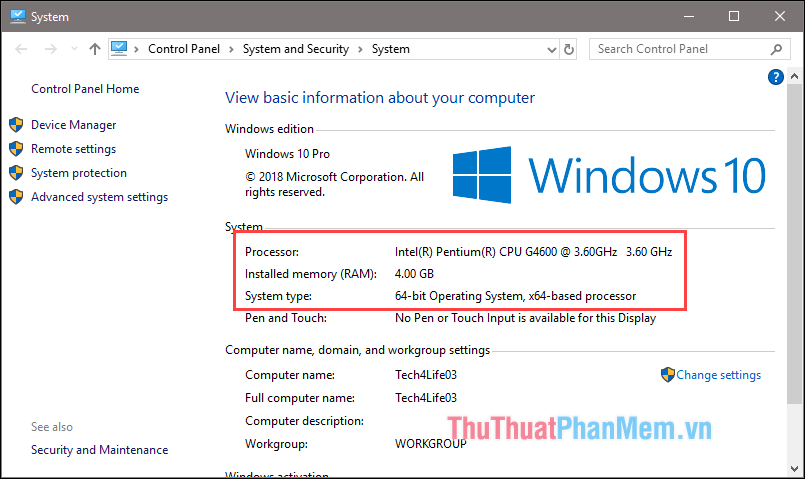
Tuy nhiên để có thể xem chi tiết hơn bạn có thể dùng cách thứ 2 sau đây.
Cách 2: Các bạn nhấn tổ hợp phím Windows+R để mở hộp thoại Run, sau đó nhập lệnh “dxdiag” và nhấn Enter.
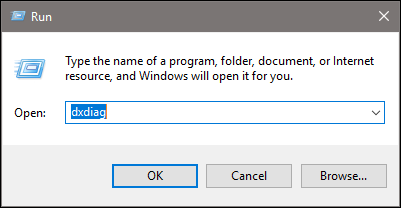
Một cửa số mới hiện ra, ở trang đầu tiên các bạn có thể xem rất nhiều thông số như Main, Chip và RAM.
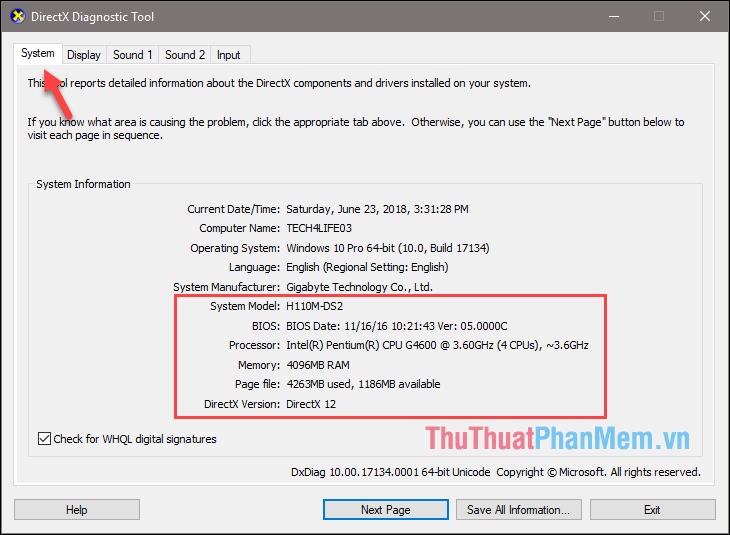
Ở trang tiếp theo (Display) chúng ta có thể xem thông số về card đồ hoạ:
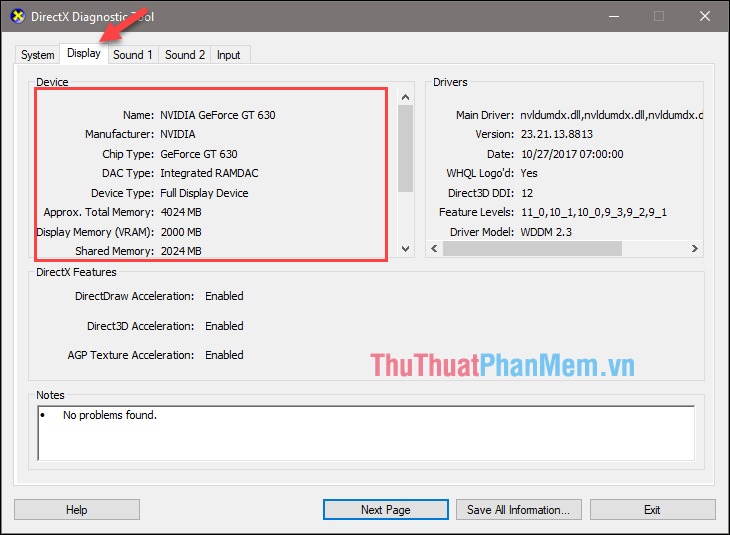
Ngoài ra còn một số trang sau, tuy nhiên các trang đó là thông tin về phần âm thanh nên chúng ta không cần quan tâm.
Trên đây là bài giới thiệu về cấu hình tối thiểu để cài Windows 10 và cách kiểm tra cấu hình máy tính để cài Windows 10. Hy vọng các bạn sẽ thấy bài viết hữu ích, chúc các bạn thành công!
Nguồn tham khảo từ Internet
Bài viết cùng chủ đề:
-
Cách viết căn bậc 2 trong Word
-
Cách đánh dấu tích trong Word
-
Cách thu hồi thư đã gửi, Recall mail trong Outlook
-
Cách đổi Inch sang cm trong Word 2016
-
Top 5 Phần mềm thiết kế nhà miễn phí tốt nhất hiện nay 2021
-
Cách chuyển Excel sang PDF, chuyển file Excel sang PDF nhanh chóng, giữ đúng định dạng
-
Cách cài chế độ truy bắt điểm trong CAD
-
Cách đánh số trang trong Word 2016
-
Những stt buông tay hay nhất
-
Cách chụp màn hình Zalo
-
Hướng dẫn cách đặt Tab trong Word
-
Cách chỉnh khoảng cách chuẩn giữa các chữ trong Word
-
Các cách tải nhạc về máy tính đơn giản, nhanh chóng
-
Xoay ngang 1 trang bất kỳ trong Word
-
Cách sửa lỗi chữ trong Word bị cách quãng, chữ bị cách xa trong Word
-
Cách thêm font chữ vào PowerPoint, cài font chữ đẹp cho PowerPoint
















